Kā bloķēt vai atbloķēt uzdevumjoslu operētājsistēmā Windows 10
Uzdevumjosla ir klasisks lietotāja interfeisa elements sistēmā Windows. Pirmo reizi ieviesta operētājsistēmā Windows 95, tā pastāv visās Windows versijās, kas tika izlaistas pēc tās. Uzdevumjoslas galvenā ideja ir nodrošināt noderīgu rīku, kas parāda darbību sarakstu un atvērtos logus kā uzdevumus, lai jūs varētu ātri pārslēgties starp tiem. Lietotājs var bloķēt uzdevumjoslu, lai novērstu tās nejaušu pārvietošanu vai pārveidošanu. Tālāk ir norādīts, kā operētājsistēmā Windows 10 bloķēt vai atbloķēt uzdevumjoslu.
Reklāma
Ja datoram ir pievienoti vairāki displeji, Windows 10 katrā displejā parādīs uzdevumjoslu. Uzdevumjoslā var būt izvēlnes Sākt poga, meklēšanas lodziņā vai Cortana, uzdevuma skats poga, sistēmas teknē un dažādas lietotāja vai trešo pušu lietotņu izveidotās rīkjoslas. Piemēram, varat pievienot veco labo Ātrās palaišanas rīkjosla uz jūsu uzdevumjoslu.
Lai pārkārtotu uzdevumjoslas vienumus, tas ir jāatbloķē. Bloķējot uzdevumjoslu, lietotājs nevarēs to pārvietot vai mainīt izmērus. Atbloķēto uzdevumjoslu var pārvietot uz citu ekrāna malu vai mainīt tās izmēru.
Ir veidi, kā bloķēt vai atbloķēt uzdevumjoslu operētājsistēmā Windows 10. Pārskatīsim tos.
Lai bloķētu vai atbloķētu uzdevumjoslu operētājsistēmā Windows 10, rīkojieties šādi.
- Ar peles labo pogu noklikšķiniet uz uzdevumjoslas.
- Konteksta izvēlnē izvēlieties Bloķējiet uzdevumjoslu lai to aizslēgtu. Blakus konteksta izvēlnes vienumam parādīsies atzīme.
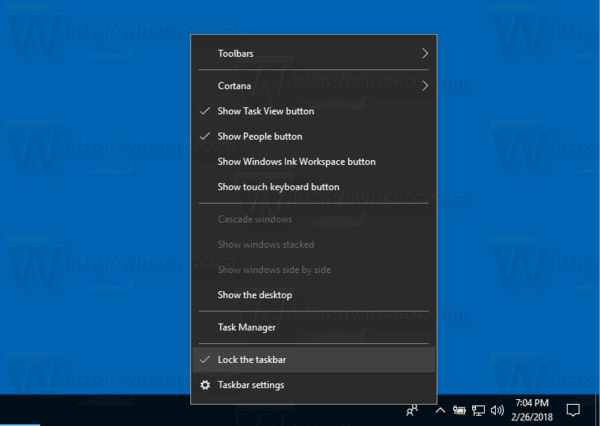
- Lai atbloķētu uzdevumjoslu, ar peles labo pogu noklikšķiniet uz tās un atlasiet atzīmēto Bloķējiet uzdevumjoslu lieta. Atzīme pazudīs.
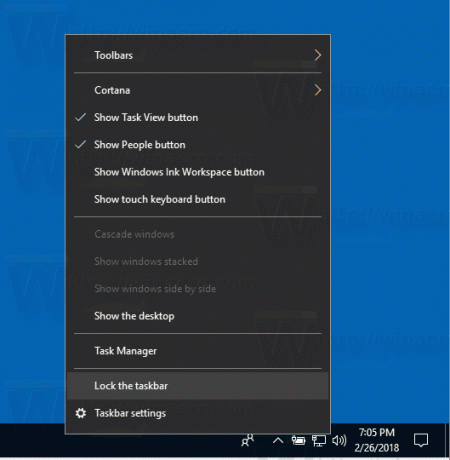
Tu esi pabeidzis.
Varat arī izmantot lietotni Iestatījumi, lai bloķētu vai atbloķētu uzdevumjoslu operētājsistēmā Windows 10.
Bloķējiet vai atbloķējiet uzdevumjoslu, izmantojot iestatījumus
- Atveriet Iestatījumu lietotne.
- Dodieties uz Personalizēšana — uzdevumjosla.
- Labajā pusē iespējojiet Bloķējiet uzdevumjoslu pārslēgšanas opcija, lai bloķētu uzdevumjoslu.
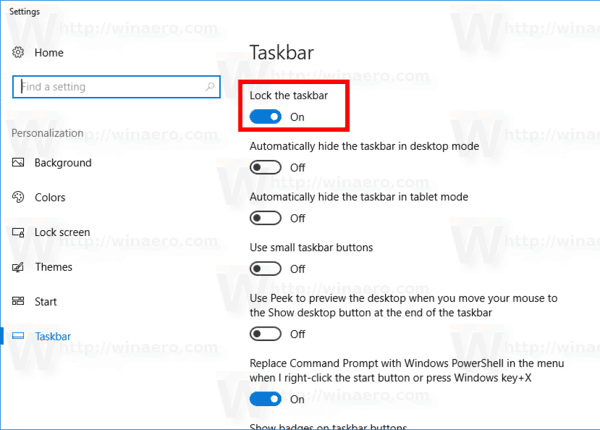
- Atspējojot šo opciju, uzdevumjosla tiks atbloķēta.
Visbeidzot, varat veikt reģistra uzlabojumus, ja jums ir jāmaina opcija attālināti vai no skripta. Lūk, kā to var izdarīt.
Bloķējiet vai atbloķējiet uzdevumjoslu, veicot reģistra uzlabojumus
- Atveriet Reģistra redaktora lietotne.
- Dodieties uz šo reģistra atslēgu.
HKEY_CURRENT_USER\SOFTWARE\Microsoft\Windows\CurrentVersion\Explorer\Advanced
Skatiet, kā pāriet uz reģistra atslēgu ar vienu klikšķi.
- Labajā pusē izveidojiet jaunu 32 bitu DWORD vērtību TaskbarSizeMove.
Piezīme: Pat ja jūs esat darbojas 64 bitu Windows jums joprojām ir jāizveido 32 bitu DWORD vērtība.
Iestatiet tā vērtību uz 1 līdz atbloķējiet uzdevumjoslu. - Vērtības dati 0 būs slēdzene uzdevumjoslā.
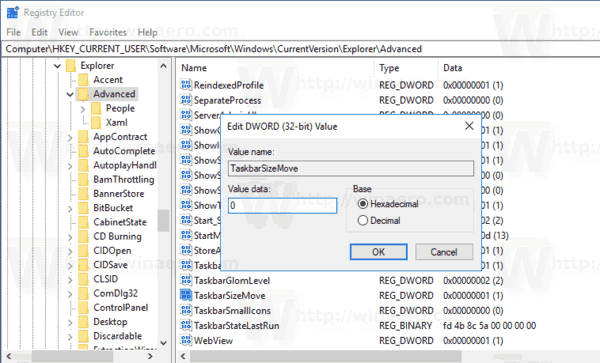
- Lai reģistra kniebiena veiktās izmaiņas stātos spēkā, jums tas ir jādara izrakstīties un pierakstieties savā lietotāja kontā. Alternatīvi, jūs varat restartējiet Explorer apvalku.
Tieši tā.

